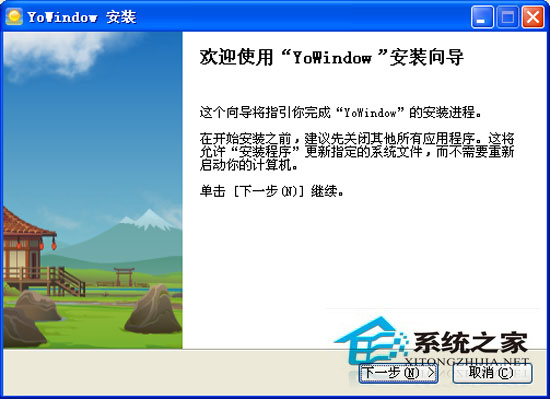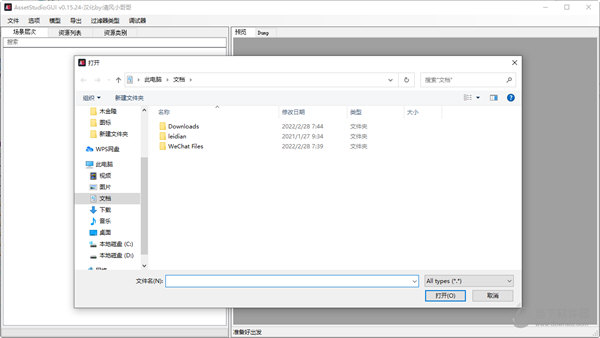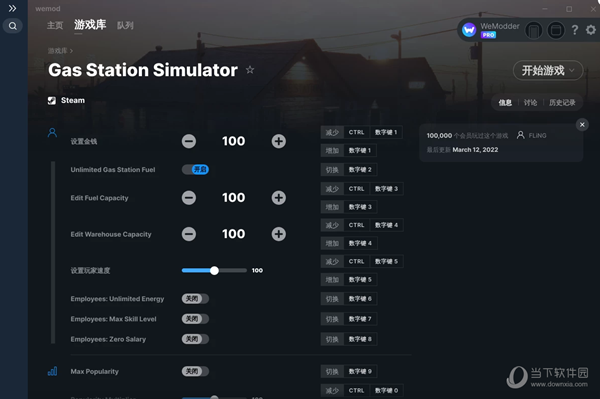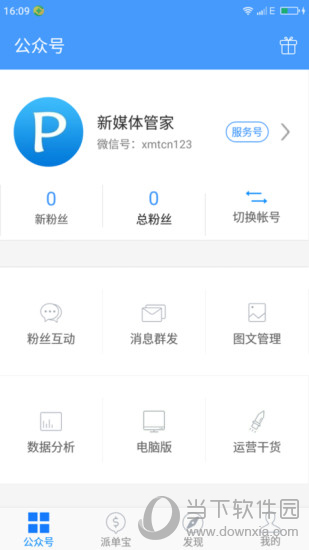腾讯课堂怎么投屏到电视上?腾讯课堂投屏到电视方法介绍下载
腾讯课堂怎么投屏到电视上?相信还有用户不清楚,腾讯课堂是一款专为用户分享网络课堂学习服务的软件,有些用户在使用时想要投屏到电视上,这样可以享受更大的屏幕,具体怎么操作呢?针对这一问题,知识兔带来了详细的教程,分享给大家。
腾讯课堂怎么投屏到电视上?
一、无线投屏连接
1、连接网络
先将手机和电视连接到同一个网络环境里;
2、打开电视投屏
然后知识兔打开电视上的投屏工具,并始终保持开启;
3、打开腾讯课堂
再将手机上的腾讯课堂打开,并播放课堂直播;
4、投屏连接电视
最后再点击课堂直播页面上的投屏键,知识兔选择对应的电视连接即可。
二、手机同屏连接
1、连接网络
将电视和手机连接同一网络;
2、手机同屏电视
然后知识兔将手机的无线同屏开启,并连接对应的电视同屏;
3、打开腾讯课堂
最后打开腾讯课堂,并进入到课堂直播,此时的电视画面即是课堂直播画面。
下载仅供下载体验和测试学习,不得商用和正当使用。
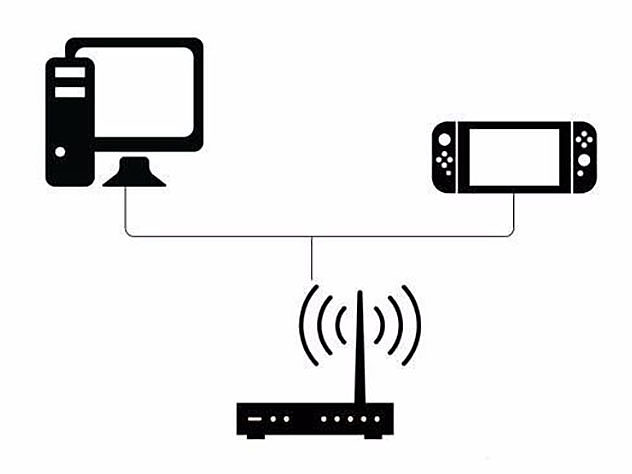
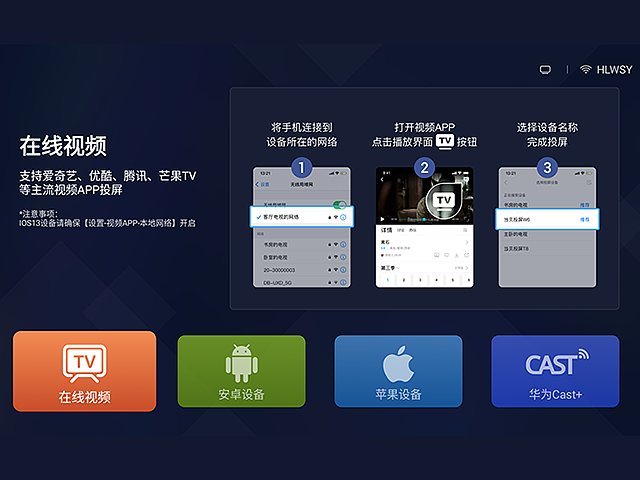
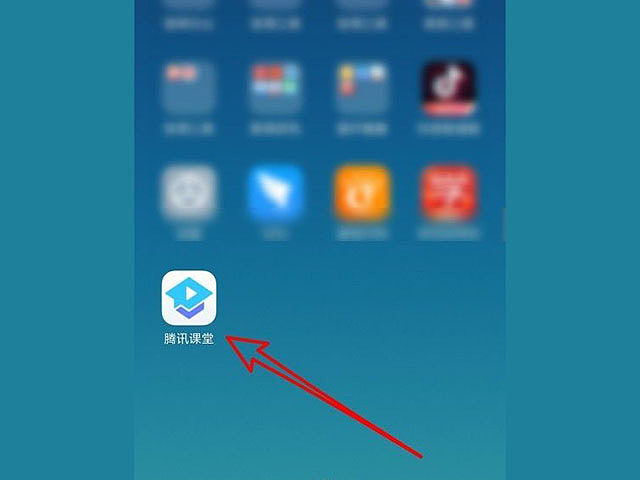
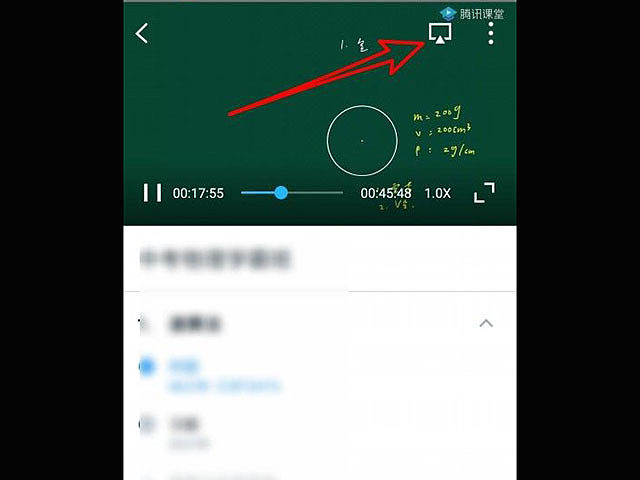
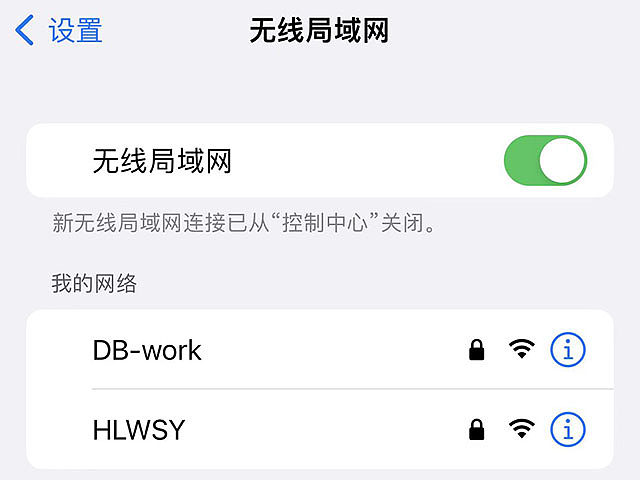
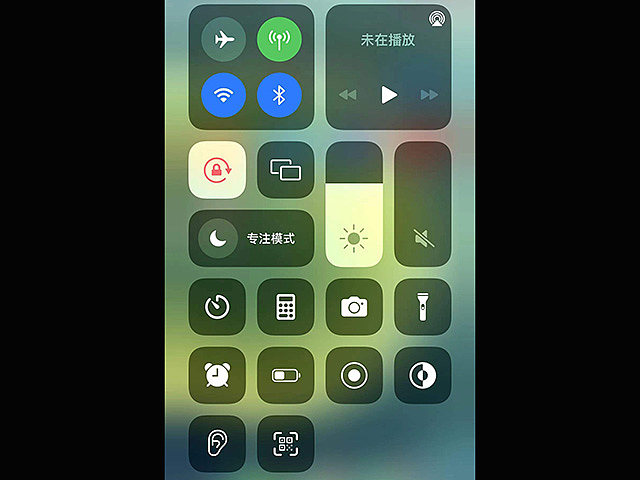
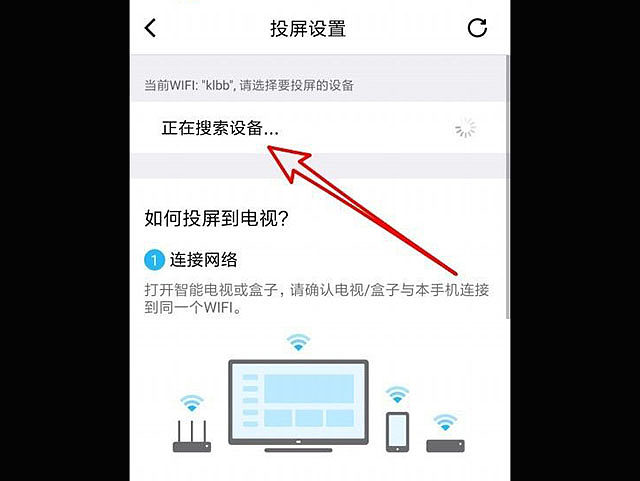

![PICS3D 2020破解版[免加密]_Crosslight PICS3D 2020(含破解补丁)](/d/p156/2-220420222641552.jpg)